
时间:2018-11-28 11:40:38 来源:www.win10xitong.com 作者:win10
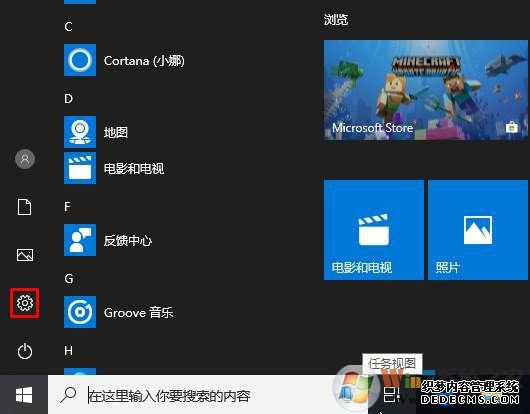 2、之后在设置上点击打开设备
2、之后在设置上点击打开设备
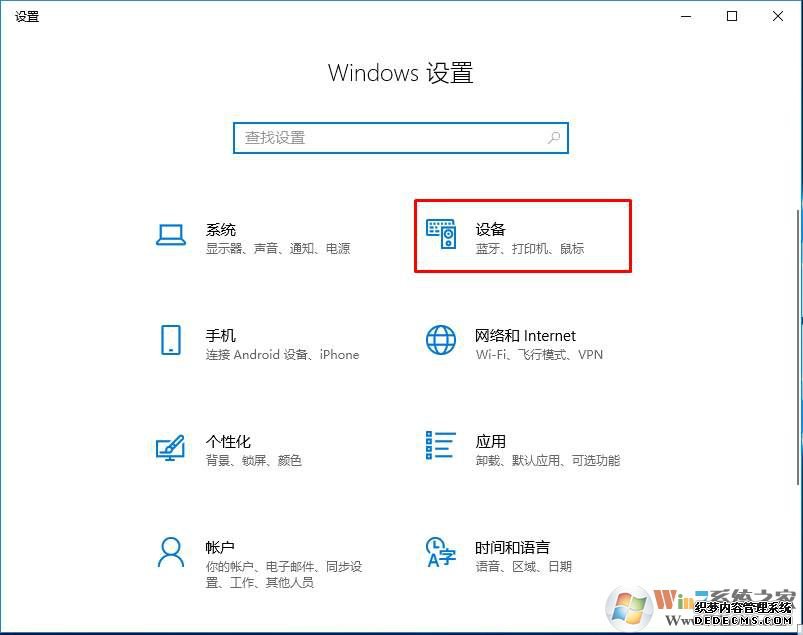 3、并点击其中的其它鼠标选项,如下图所示;
3、并点击其中的其它鼠标选项,如下图所示;
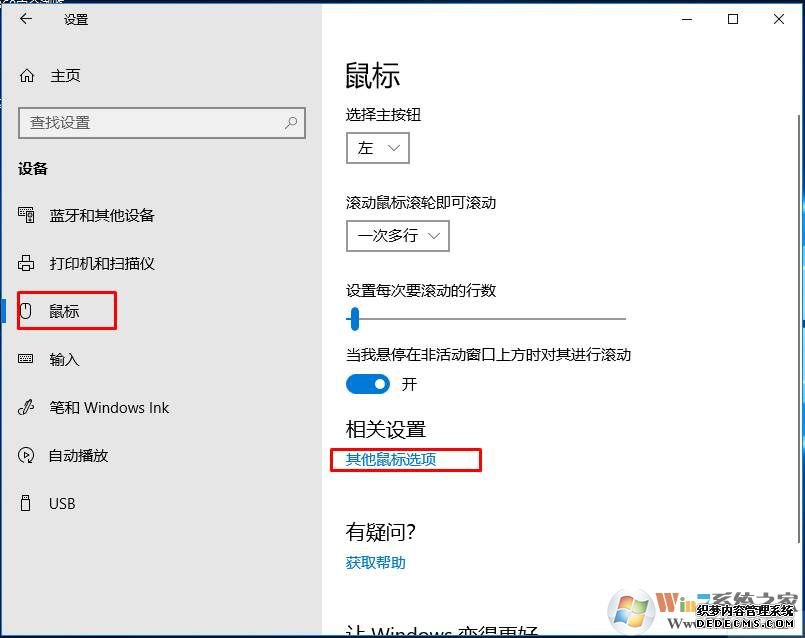 4、进入之后选择鼠标并双击灵敏度;如下图所示
4、进入之后选择鼠标并双击灵敏度;如下图所示
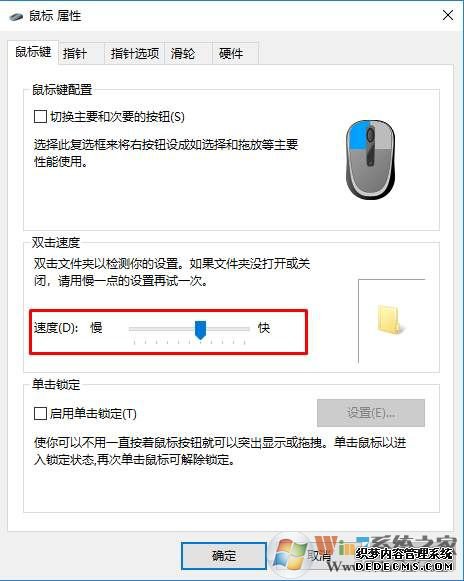 5就可以在鼠标指针选项中进行设置了;
5就可以在鼠标指针选项中进行设置了;
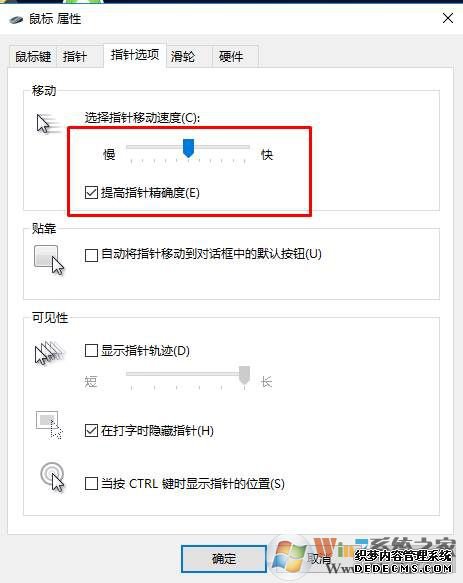 如果有用户也觉得自己的鼠标需要设置一下灵敏度,那么就可以通过以上的方法对电脑的设置中的鼠标属性进行操作设置哦,而且我们还可以通过以上的勾选提高指针精准度 哦,所以有兴趣或者有需要的用就看看吧。
如果有用户也觉得自己的鼠标需要设置一下灵敏度,那么就可以通过以上的方法对电脑的设置中的鼠标属性进行操作设置哦,而且我们还可以通过以上的勾选提高指针精准度 哦,所以有兴趣或者有需要的用就看看吧。